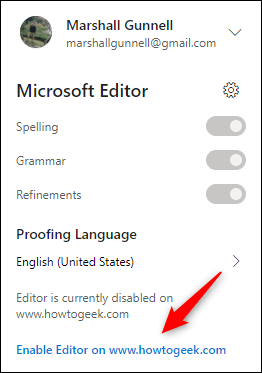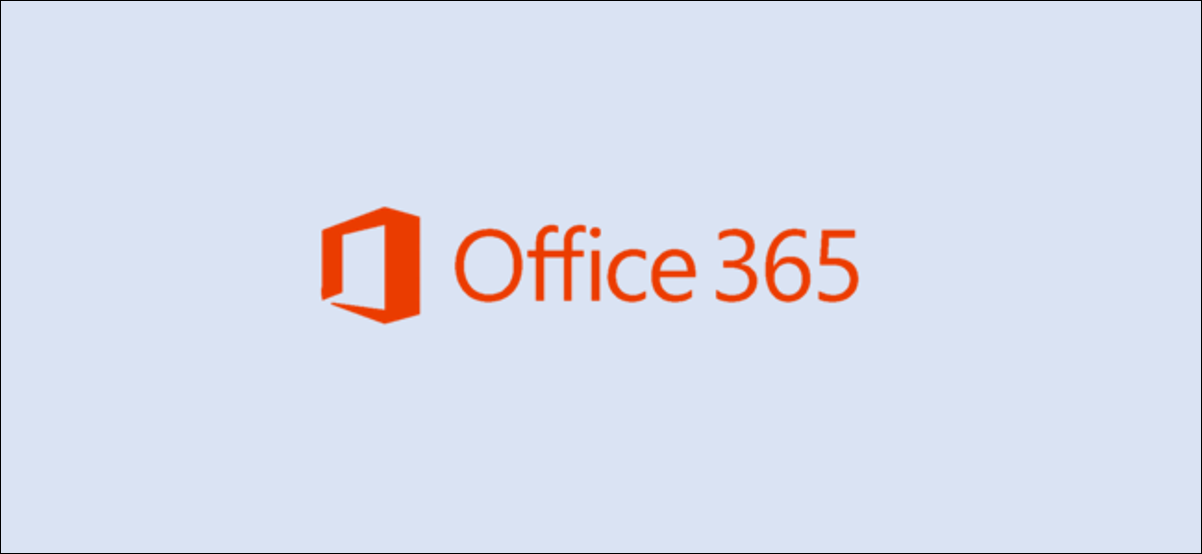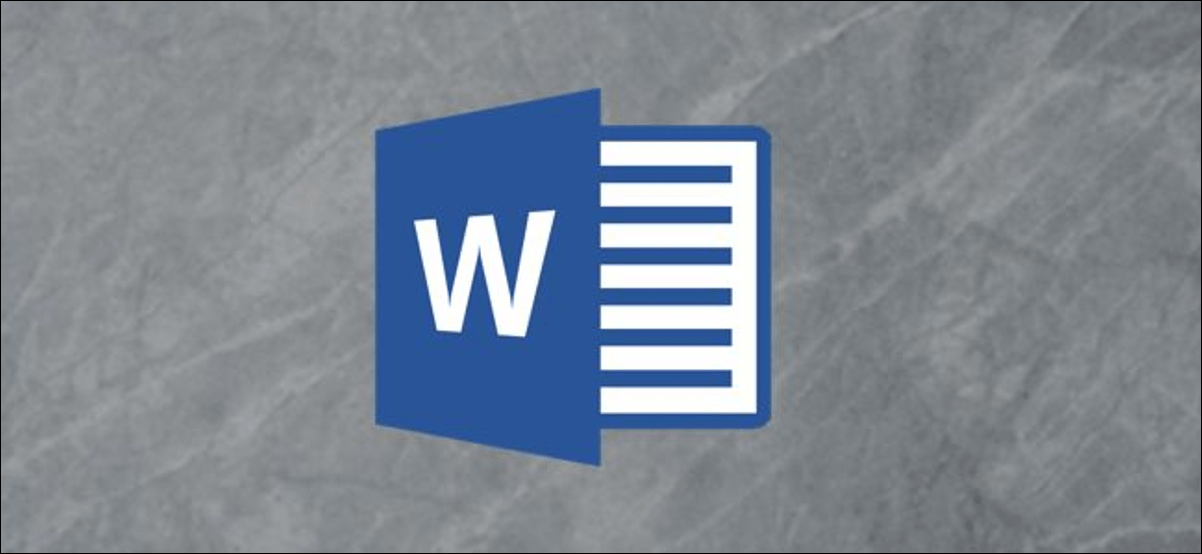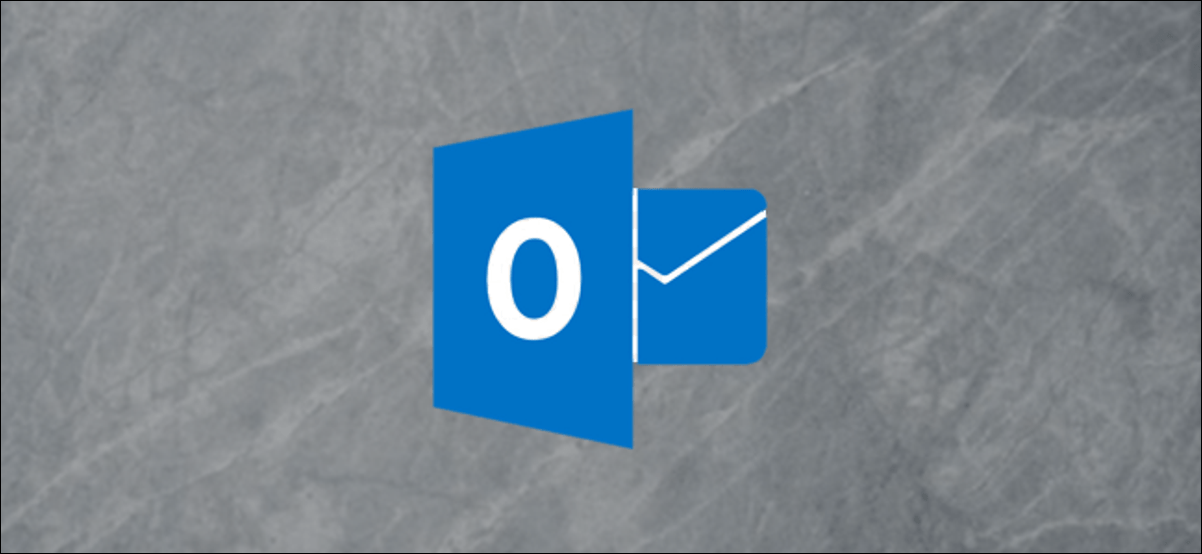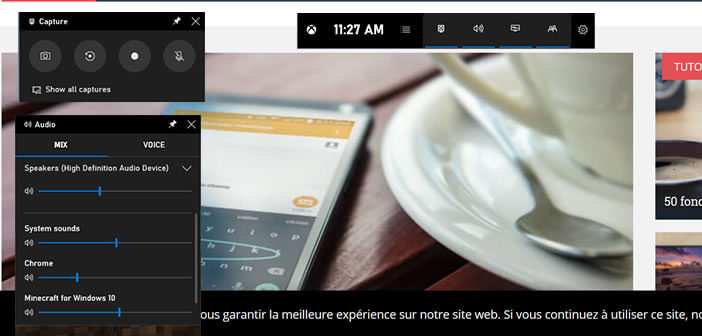Microsoft Editor هو مساعد كتابة ذكي يعمل بالذكاء الاصطناعي ومتوفر لـ Word و Outlook وكإضافة للمتصفح. يهدف Microsoft Editor ، المتوفر بأكثر من 20 لغة ، إلى جعلك كاتبًا أفضل. فيما يلي نظرة سريعة على كيفية استخدامه.
توفر Microsoft إصدارًا أساسيًا من المحرر مجانًا – طالما أن لديك حساب Microsoft . يتضمن هذا الإصدار الأساسيات التي تتوقعها في مساعد الكتابة ، مثل المدقق النحوي والإملائي . ميزات المحرر المتميزة متاحة فقط لمشتركي Microsoft 365.
كيفية استخدام Editor for Microsoft 365
قم بتسجيل الدخول إلى حساب Microsoft 365 الخاص بك ، وافتح Word أو Outlook. سنستخدم Word لهذا البرنامج التعليمي ، على الرغم من أن المحرر يعمل بنفس الطريقة لكلا التطبيقين.
بمجرد بدء الكتابة في Word ، سيتحقق Microsoft Editor من النص في الوقت الفعلي. وهذا يعني ، كما هو الحال مع أي نص لينتر ، أنه يحدد النص (إما باستخدام (1) سطر متقطع أو (2) خط متصل) الذي قد يحتاج إلى تصحيح.

بالنقر فوق النص الذي تحته خط ، سيظهر وصف موجز للخطأ واقتراح. سيؤدي النقر فوق الكلمة المقترحة إلى استبدال الخطأ في النص الخاص بك.
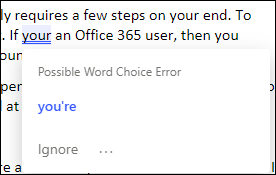
ستلاحظ أيضًا وجود مجموعة “محرر” جديدة في شريط علامة التبويب “الصفحة الرئيسية”.
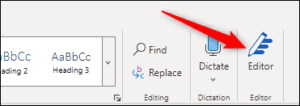
سيؤدي النقر فوق هذا الخيار إلى فتح جزء “المحرر” على الجانب الأيمن من النافذة. هنا ، سترى النتيجة الإجمالية للمحتوى الخاص بك بناءً على خوارزمية المحرر ، إلى جانب إحصائيات أخرى مثل سهولة القراءة ومقدار الوقت المستغرق لقراءة المحتوى الخاص بك.
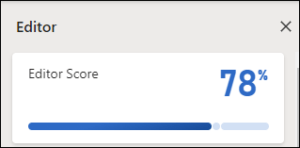
إليك الأشياء التي ينظر إليها المحرر عند إعطاء درجاتك:
- تصحيحات:
- الإملائية
- قواعد
- التصفيات:
- وضوح
- الإيجاز
- شكلي
- الشمولية
- توقعات – وجهات نظر
- اتفاقيات الترقيم
- المراجع الجيوسياسية الحساسة
- كلمات
سيخبرك المحرر بعدد حالات كل مشكلة تظهر في المحتوى. بينما يمكن اعتبار أي عنصر ضمن “التصفيات” بمثابة اقتراحات ، إلا أن العناصر الموجودة ضمن “التصحيحات” تعتبر بشكل عام مشكلات لا بد من إصلاحها.
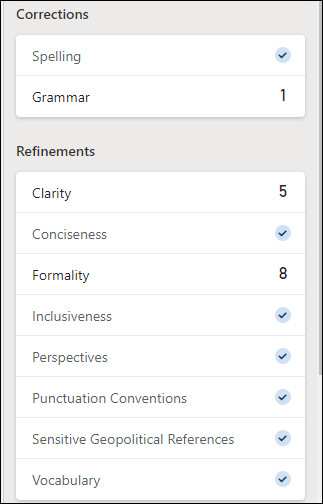
بالنقر فوق عنصر في القائمة ، ستنقلك الأداة إلى أول مثيل لهذه المشكلة في النص. من هناك ، يمكنك إما قبول اقتراح المحرر أو تجاهله.
في حين أن الحصول على درجة جيدة في المحرر قد يكون أمرًا رائعًا ، تذكر أن الهدف الأكثر أهمية في الكتابة هو الكتابة للجمهور المستهدف – وليس الكتابة لإرضاء المحرر. حتى المحرر نفسه قام بتغيير الخطأ النحوي أعلاه من “الخاص بك” إلى “أنت” ثم وضع علامة عليه كمسألة شكلية ، مما يوحي بأننا نغيره لاحقًا من “أنت” إلى “أنت”. لا يستطيع Microsoft Editor تحديد من تكتب من أجله ، لذا استخدم أفضل حكم لديك.
كيفية استخدام محرر الويب
لاستخدام Microsoft Editor على الويب ، ستحتاج إلى تنزيل امتداد الويب. في وقت كتابة هذا التقرير ، كان لدى Editor امتداد متاح لمتصفحي Chrome و Edge .
ابحث عن الامتداد وقم بتثبيته على المستعرض الخاص بك. بمجرد التثبيت ، ستظهر أيقونة المحرر في شريط أدوات المتصفح. انقر فوقه وحدد “تسجيل الدخول” من القائمة المنسدلة.
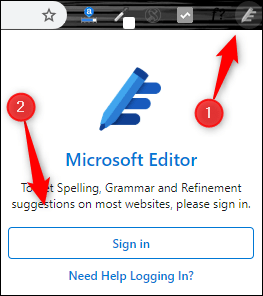
بمجرد تسجيل الدخول إلى حساب Microsoft الخاص بك ، ستظهر بعض الخيارات في قائمة الامتداد. هنا ، يمكنك تشغيل / إيقاف تشغيل خيارات لينتر المختلفة ، مثل التدقيق الإملائي أو القواعد النحوية. لتعطيل إحدى الوظائف ، قم بتبديل شريط التمرير إلى اليسار للخيار المعني.
بالإضافة إلى ذلك ، يمكنك أيضًا تحديد إحدى لغات التدقيق التي يدعمها المحرر.
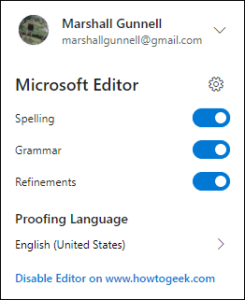
ملحق المحرر غير متوافق مع كل موقع على الويب. على سبيل المثال ، إنه متوافق مع WordPress وليس OneDrive. لذا فإن تحرير مستند Word في OneDrive ممكن فقط باستخدام وظيفة المحرر الأصلية في Microsoft 365.
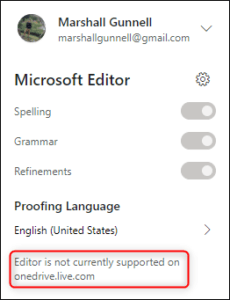
يعمل ملحق المحرر بنفس الطريقة الموضحة في القسم السابق. أي أنه سيتم تسطير الأخطاء في المحتوى بخط متصل أو متقطع ، وسيؤدي النقر فوق الكلمة التي تحتها خط إلى ظهور اقتراح. يمكنك النقر فوق اقتراح المحرر لاستبدال محتوى المصدر.
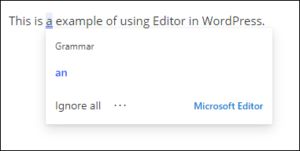
إذا كنت تعمل عبر الإنترنت وكان المحرر في طريقك ، فيمكنك تعطيل المحرر لهذا الموقع المحدد. أثناء تواجدك على الموقع ، انقر على رمز الامتداد في شريط الأدوات وحدد “تعطيل المحرر على www. <website> .com.”
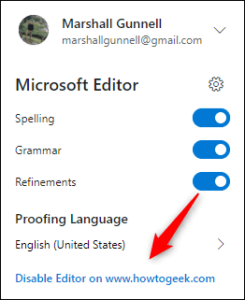
ملاحظة: بينما يظهر www.howtogeek.com في رسالة “Disable Editor on…” ، فإن هذا هو في الواقع How-To Geek’s WordPress الذي نقوم بحظر المحرر عليه. عند حظر موقع WordPress ، سيعرض المحرر عنوان URL لهذا الموقع – وليس www.wordpress.com.
بمجرد تحديده ، سيتم الآن حظر Microsoft Editor على هذا الموقع. يمكنك إعادة تمكين المحرر بالنقر فوق الرمز في شريط المهام وتحديد “تمكين المحرر على www. <website> .com.”